Ce guide étape par étape montre comment mimoLive, le logiciel de commutation en direct de Boinx, et BoxCast fonctionnent ensemble.
Qu'est-ce que BoxCast ?
BoxCast est une plateforme de diffusion vidéo en direct conçue pour les diffuseurs, les organisations et les particuliers afin de diffuser du contenu vidéo de haute qualité à un large public. Elle offre une suite complète d'outils pour la diffusion en continu, notamment des fonctions de programmation, d'intégration, d'analyse et d'engagement des téléspectateurs. BoxCast prend en charge la diffusion en continu vers plusieurs plateformes simultanément, telles que Facebook, YouTube et les sites web personnalisés, ce qui en fait une solution polyvalente pour la diffusion d'événements en direct. Les utilisateurs peuvent également bénéficier de son encodeur matériel, qui simplifie le processus de streaming et garantit une transmission vidéo fiable et de qualité professionnelle. Dans l'ensemble, BoxCast vise à rendre la diffusion en direct accessible et efficace pour divers types d'événements et de diffusions.
Comment diffuser sur BoxCast.com à partir de mimoLive ?
BoxCast et Boinx sont désormais parfaitement intégrés au logiciel de commutation en direct de Boinx, appelé mimoLive. Vous trouverez ci-dessous les étapes à suivre pour commencer à diffuser dans ces deux systèmes.
Veuillez prendre note:.
Écrit à l'origine par Mindy Worley de boxcast.com

Vue d'ensemble
- Vous devez programmer une diffusion dans le tableau de bord BoxCast. Vous ne pouvez pas commencer à diffuser dans mimoLive sans avoir d'abord programmé une diffusion dans le tableau de bord.
- Vous voudrez programmer tous les flux de médias sociaux via BoxCast.
Étape 1 - Créer une nouvelle destination de sortie
Ouvrez mimoLive et cliquez sur le symbole + à côté des destinations de sortie.
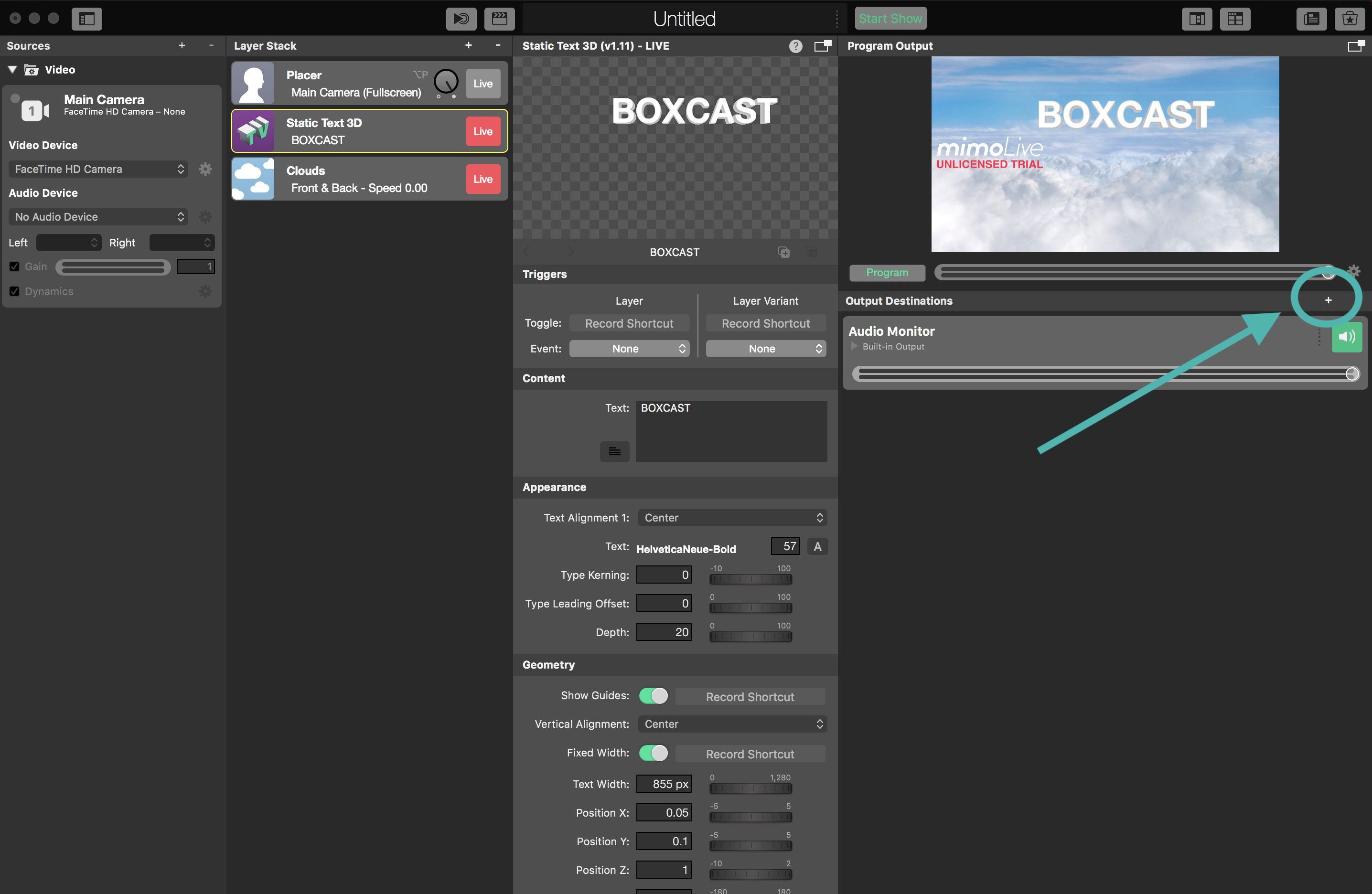
Étape 2 - Choisissez la diffusion en direct
Sélectionnez Live Streaming dans les sorties.
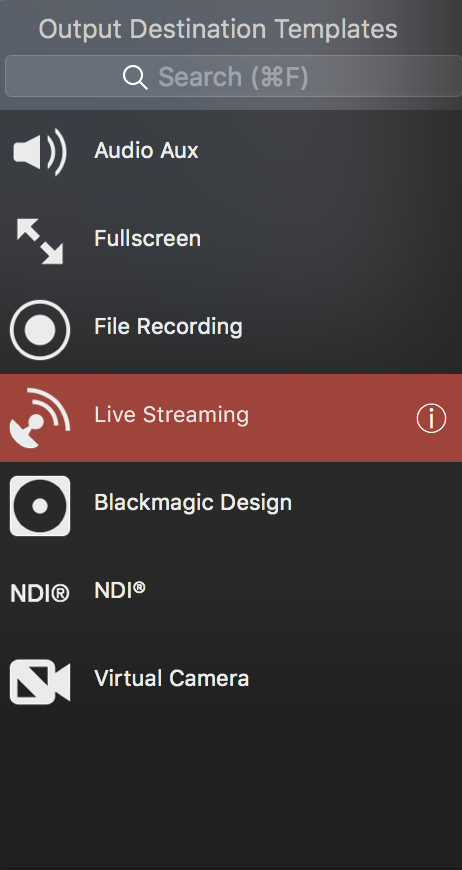
Étape 3 - Accéder aux comptes de configuration...
Cliquez sur le menu déroulant des services et cliquez sur "Configurer les comptes dans les préférences".
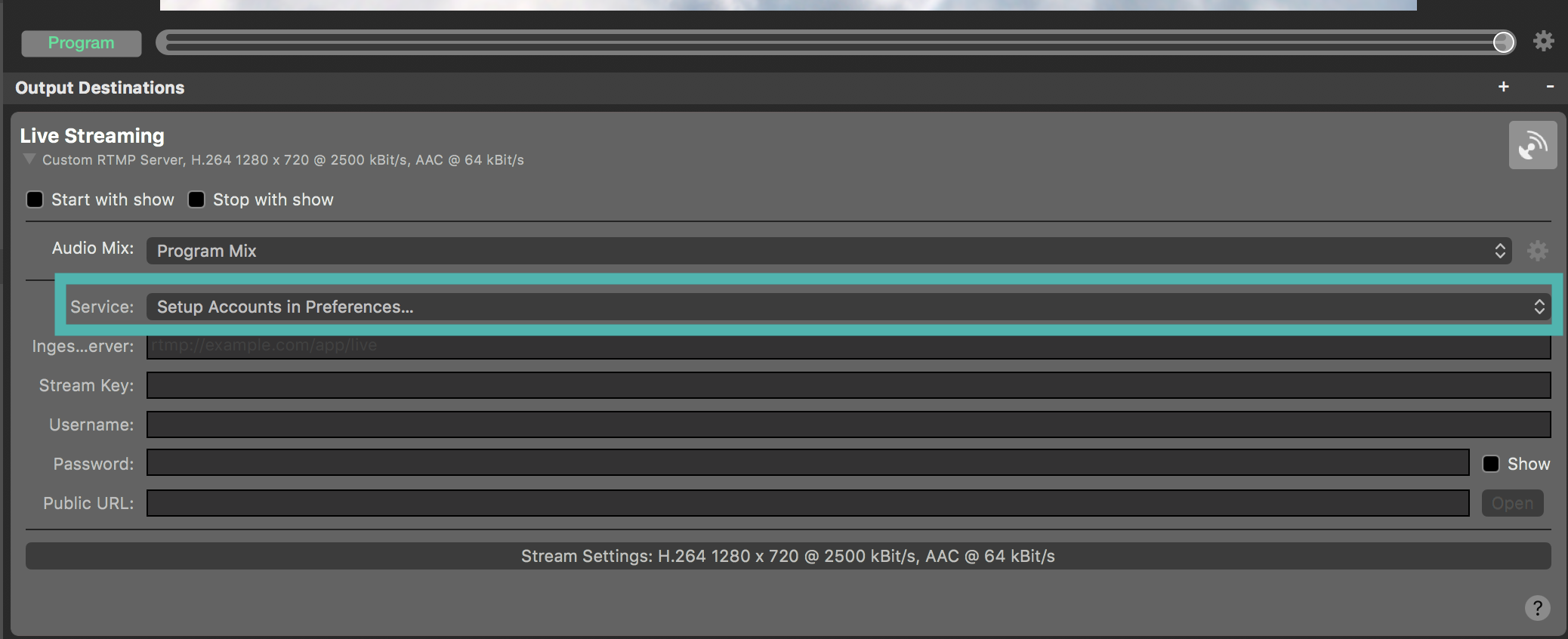
Étape 4 - Choisissez BoxCast dans la liste
Faites défiler vers le bas et cliquez sur BoxCast. Vous devrez vous connecter à BoxCast et votre compte sera lié. Vous n'aurez à effectuer cette opération qu'une seule fois et tout sera prêt pour l'avenir.

Étape 5 - Sélectionnez BoxCast comme service
Sélectionnez votre compte BoxCast comme service de sortie.
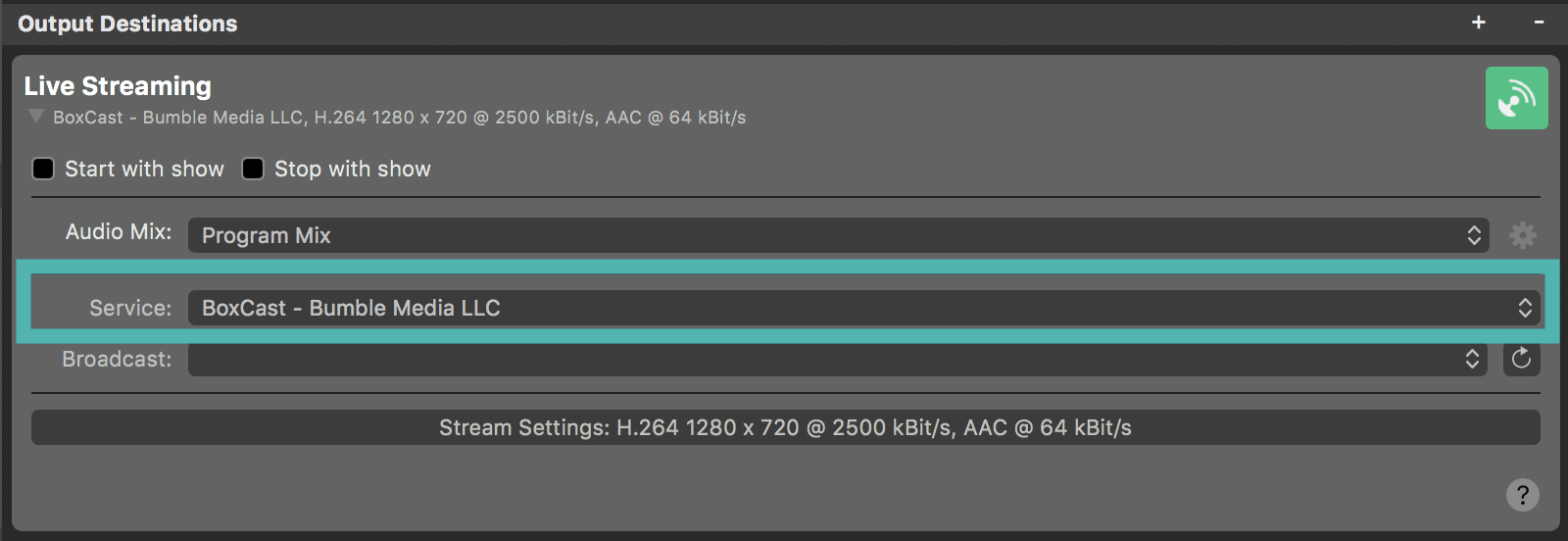
Étape 6 - Accédez à votre tableau de bord BoxCast - Ajoutez une diffusion
Ensuite, allez sur le tableau de bord BoxCast et planifiez un événement en sélectionnant une source RTMP.
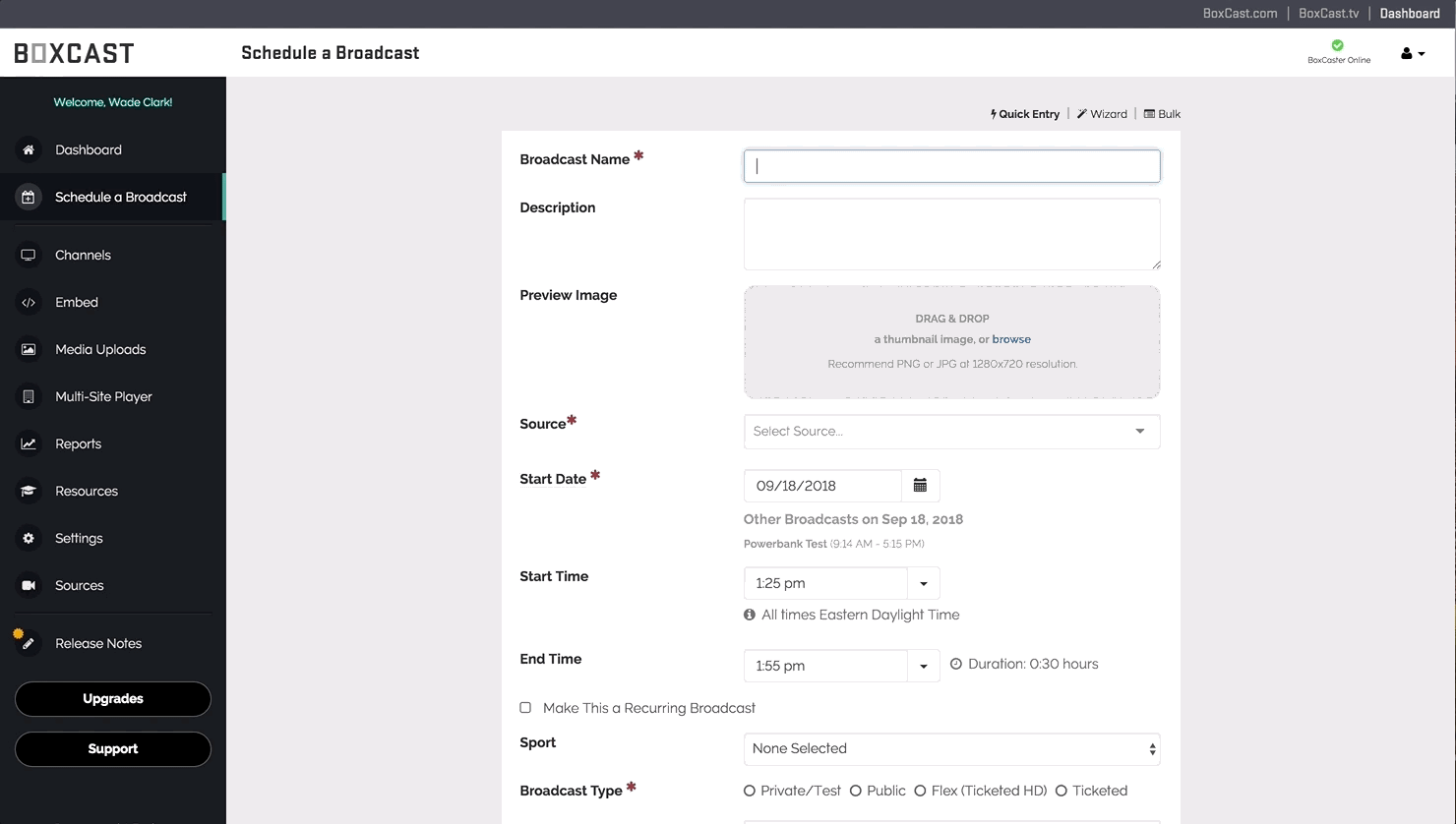
Étape 7 - Obtenir la nouvelle diffusion
Cliquez sur le bouton d'actualisation dans mimoLive et votre diffusion apparaîtra sous l'onglet des services.
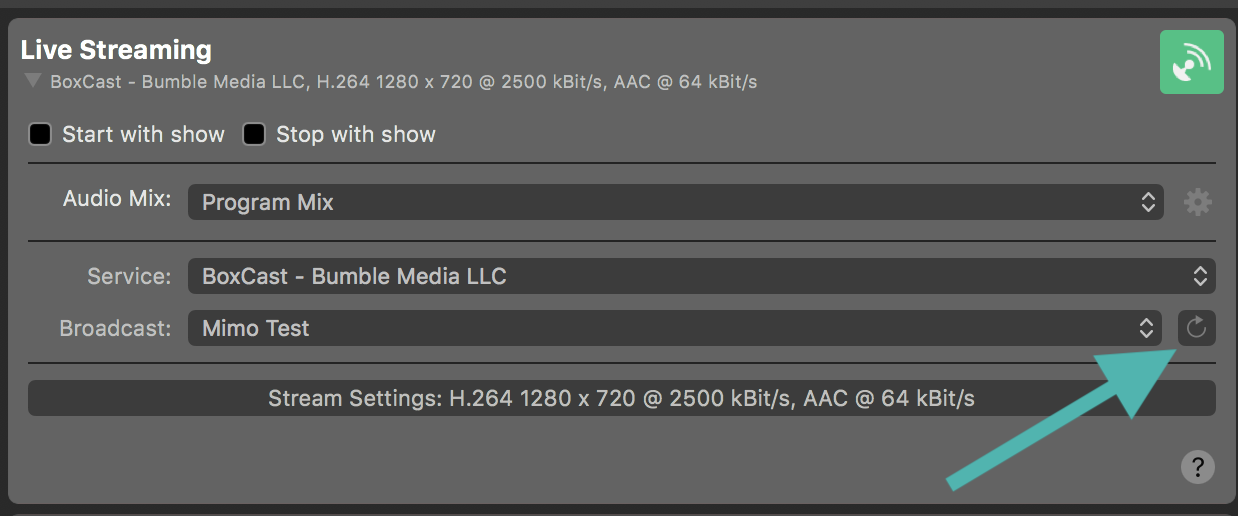
Étape 8 - Terminer l'installation et démarrer le spectacle
Assurez-vous de cliquer sur le bouton "Start with show" et cliquez ensuite sur Start Show en haut de l'écran. Cela lancera votre flux en direct à condition qu'il se trouve dans la fenêtre de 10 minutes avant le début du flux sur le tableau de bord de BoxCast.
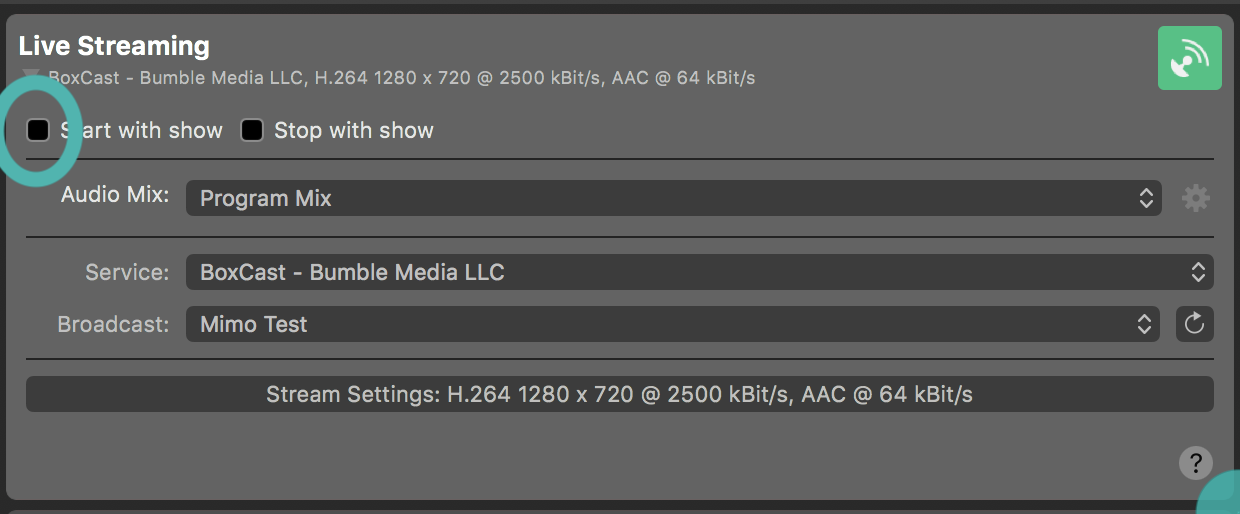
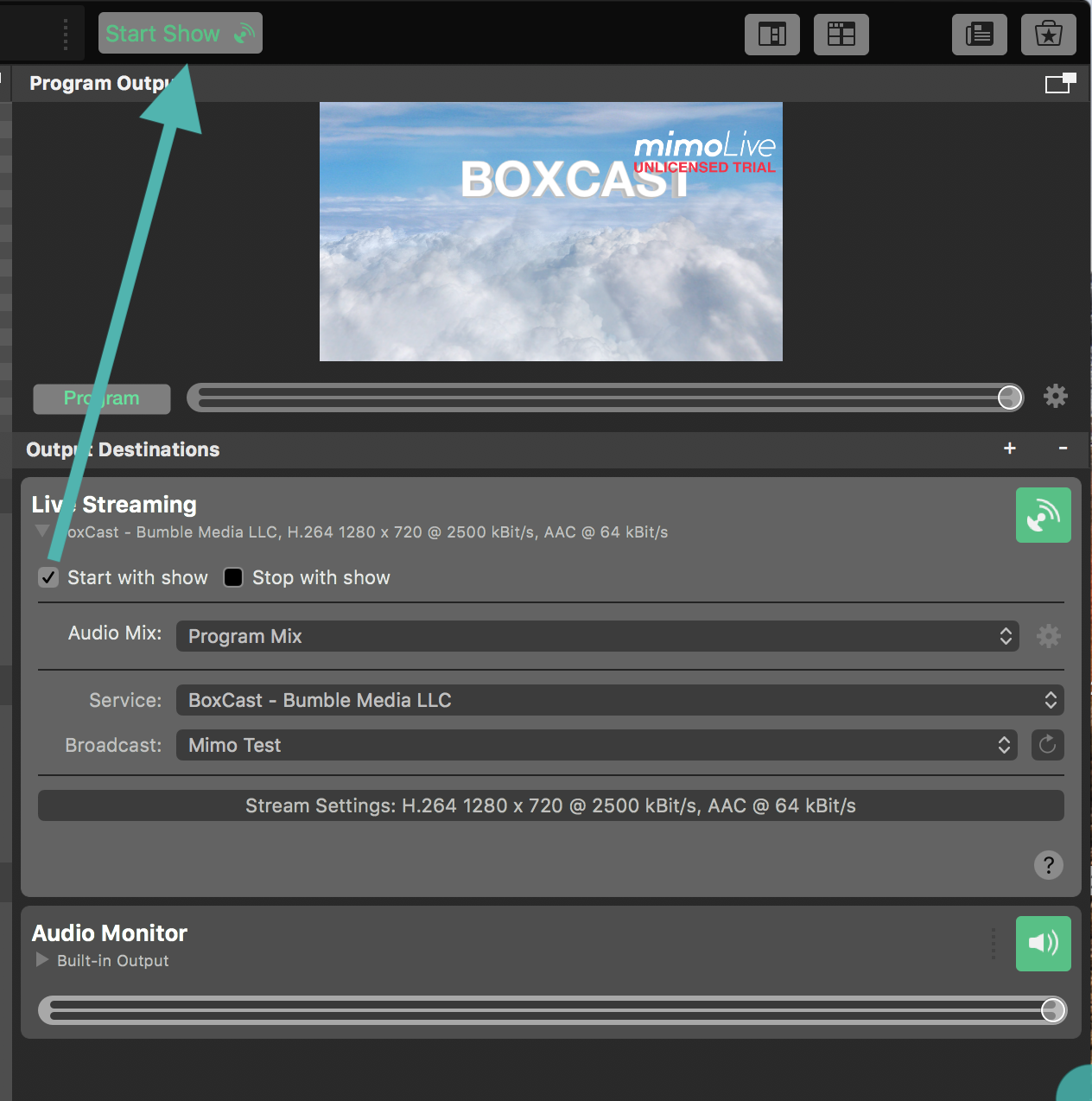
Pour plus d'informations, visitez le site boxcast.com.
Cet article a été publié à l'origine à l'adresse suivante : https://support.boxcast.com/en/articles/4235198-mimolive-boxcast
Si vous avez des questions sur les étapes ci-dessus, n'hésitez pas à contacter questions@boxcast.com pour obtenir de l'aide.





